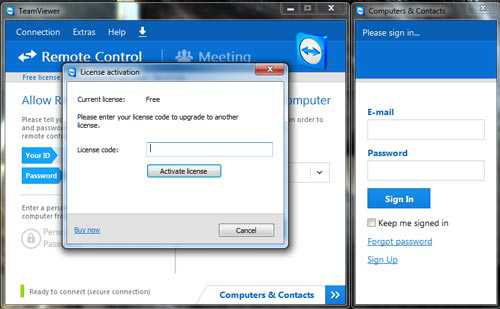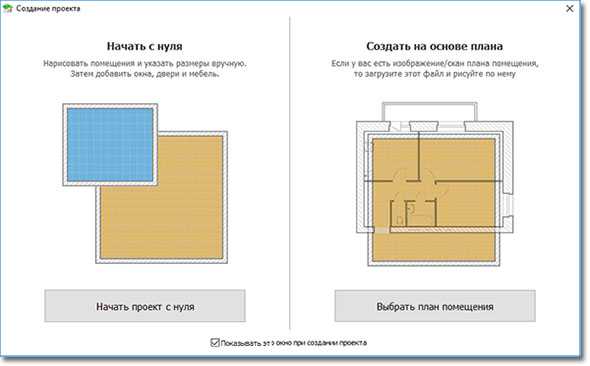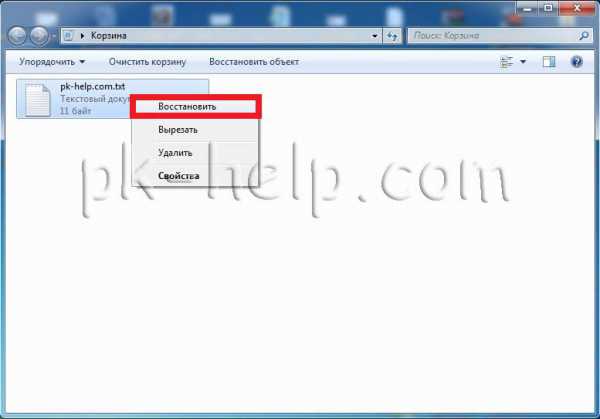Как создать аккаунт в гугл плей маркет на компьютер
Простая регистрация в "Плей Маркет" через компьютер
Сейчас нас будет интересовать такая особенность, как регистрация в "Плей Маркет" через компьютер. Далеко не многим известно, каким образом можно провернуть поставленную перед нами задачу. Да и как пользоваться приложением при помощи компьютера впоследствии - тоже. На самом деле, если разобраться, то это не так уж и сложно. Во всяком случае, с поставленной задачей сможет справиться даже начинающий пользователь. Как проходит регистрация в "Плей Маркет" через компьютер? Что нужно сделать для этого? Давайте попробуем разобраться.
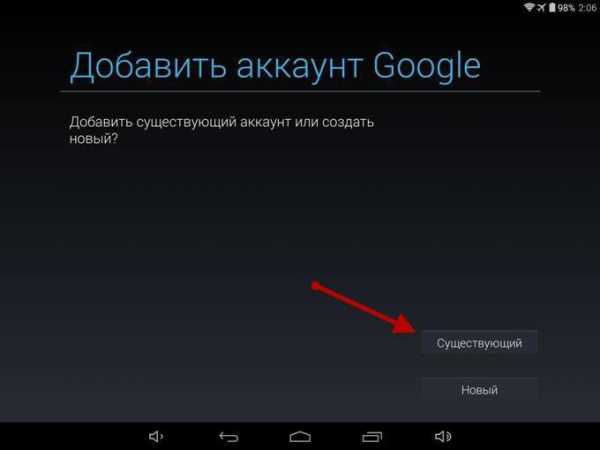
Описание приложения
Но только перед этим придется понять, с чем мы вообще имеем дело. Данная информация не так полезна продвинутым пользователям, как начинающим. Дело все в том, что наша сегодняшняя программа - это утилита, которая помогает скачивать и устанавливать игры и дополнения на "Андроид".
Кроме того, именно "Плей Маркет" поможет оповестить вас о том, что нужно бы обновить тот или иной софт. Как видите, довольно удобное приложение. Но вот регистрация в нем может вызвать некоторые трудности. Особенно если вы вообще только познакомились с интернетом и компьютером в целом. Но пугаться не стоит. Немного знаний - и весь процесс пройдет быстро и без проблем.
Для "стариков"
Регистрация в "Плей Маркет" через компьютер может проходить несколькими способами. И первый из них подойдет более продвинутым пользователям. Тем, кто уже пользовался когда-либо сервисами от "Гугл".
Все, что вам потребуется сделать - это просто пройти авторизацию в системе, после чего нажать среди всех возможных служб сайта Google Play. Это то же самое, что и "Плей Маркет". Но только на компьютере. В принципе, такой вариант не всегда помогает разобраться, как зарегистрироваться в "Плей Маркет" на компьютере. Ведь вы просто будете проходить авторизацию в двух схожих программах при помощи уже существующего аккаунта на "Гугл".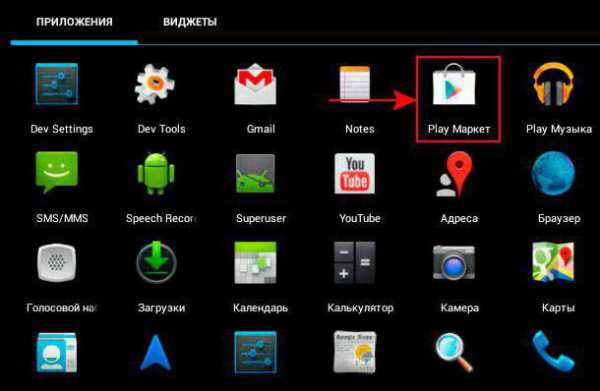
С чистого листа
Что ж, есть и еще один довольно интересный подход к решению поставленной задачи. Регистрация в "Плей Маркете" с помощью компьютера - это очень простое дело. Единственное, что от вас потребуется -уметь регистрировать новую электронную почту на том или ином хостинге.
Если ранее вы никогда не пользовались Google Play или Play Market, то этот способ именно для вас. Зайдите на официальную страницу "Гугл", а затем посмотрите на правый верхний угол. Там будет кнопка "Войти". Нажмите на нее.
Перед вами откроется окно авторизации в системе. Вам потребуется щелкнуть по "Регистрация нового аккаунта". Готово? Тогда давайте дальше думать, что можно сделать. Ведь регистрация "Плей Маркет" на компьютер - это не так уж и трудно. Достаточно понять, что аккаунт электронной почты попросту привязывается ко всем службам "Гугл".
Заполнение реквизитов
Итак, мы попали с вами на страницу регистрации нового аккаунта. Тут придется заполнить все поля, которые только могут быть доступны. Почему? Чем больше данных будет введено, тем лучше для вас. Ведь они - это подтверждение того, что вы не какой-нибудь мошенник. Так что, лучше максимально заполнить все поля, предложенные во время регистрации.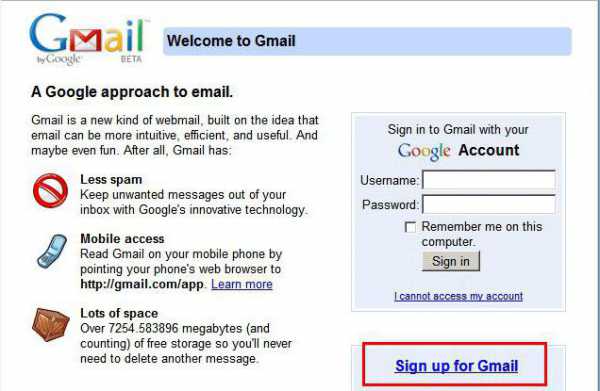
Обязательно укажите свой номер мобильного телефона. Это крайне важно. Ведь если в "Плей Маркет" для "Андроид" регистрация через компьютер проходит, то вам как-то нужно будет привязать телефон к аккаунту. И поможет тут только номер телефона. В противном случае реализовать задумку не получится.
Придумайте своему будущему аккаунту оригинальное имя, а также пароль для авторизации. Его нужно будет повторить несколько раза. Точнее, два. Первый - указываете сам пароль, второй - подтверждаете его. Далее, когда все поля будут заполнены (фамилию и имя указывать нужно свои, а не вымышленные), нажмите на "Зарегистрировать" в правом нижнем углу окна. И все, у вас есть электронная почта.
Вход в аккаунт
Но что же делать теперь? Регистрация в "Плей Маркет" через компьютер фактически завершена. Вы должны просто взять свой смартфон и открыть на нем соответствующую программу. Готовы? Тогда продолжаем работать с приложением.
Теперь у вас будет выбор аккаунта. Можно зарегистрировать новую учетную запись (точно так же, как и с компьютера) или воспользоваться уже существующей. Нажмите на "Существующий". Откроется окно авторизации. Далее требуется просто взять и ввести ваш новый адрес почты на "Гугл", а также пароль от нее. Жмете на "Ок" и ждете некоторое время.
Важно! В данный момент у вас должен быть подключен мобильный интернет, а баланс на мобильном находится в "плюсе". Иначе задумка не удастся. Таким образом, после установления соединения вы попадете в новый аккаунт Play Market. Можно пользоваться всеми возможностями программы! Ничего сложного, верно?
Работа с компьютером
Вот теперь нам известно, каким образом можно зарегистрироваться в "Плей Маркет". На компьютер для пользования программой никакого дополнительного софта не нужно устанавливать. Вы можете легко и просто управлять загрузками прямо с ноутбука, например. И это бывает крайне полезно. Но как сделать это?
Все, что от вас потребуется - авторизоваться на сайте "Гугл" в Google Play. Далее выбираете в списке приложений и игр нужный софт, а затем жмете на зеленую кнопку "Загрузить". После окончания процесса вы сможете воспользоваться загруженными данными при помощи компьютера прямо со смартфона. Удивительно, не правда ли?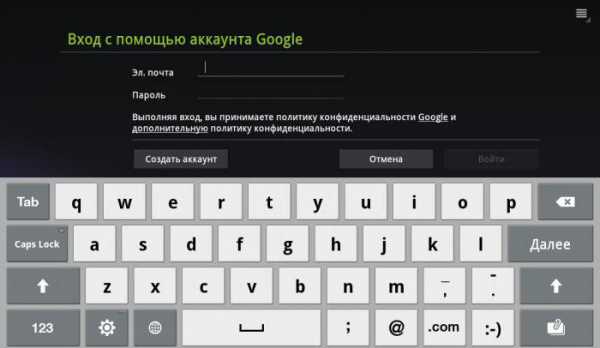
Только нужно при этом удостовериться, что вы авторизовались с нужного аккаунта. Данный вопрос актуален для тех, у кого на "Гугле" несколько электронных адресов. Если допустить ошибку, то загрузка с Google Play в вашем смартфоне не отобразится. И придется или авторизовываться с другого аккаунта, или вообще заново перекачивать с компьютера софт.
Если потеряли
Но есть и еще один вариант развития событий. Скорее, он больше относится не к регистрации нового пользователя, а к тому, что же делать, если вы внезапно потеряли данные от аккаунта. Отчаиваться в этом случае не стоит. Достаточно просто восстановить пароль к электронной почте Google.
Реализовать задумку можно и через телефон, и через компьютер. Заходите на страницу "Гугл" и выбираете там "Забыли пароль?". У вас откроется окно, в котором можно будет ответить на контрольный вопрос с секретным ответом. Без этого справиться с поставленной задачей почти невозможно.
Тем не менее раз уж речь идет о "Плей Маркете", то каждый пользователь способен восстановить свой аккаунт при помощи номера телефона. Для этого на сайте "Гугл" требуется выбрать соответствующий параметр, а затем дождаться, пока вам придет защитный код. Он вводится в соответствующее поле на странице браузера. И все, теперь можете придумать себе новый пассворд. Вместе с доступом к электронной почте к вам вернется и возможность работать с прежним Play Market.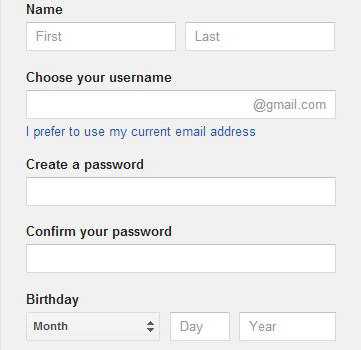
Как видите, регистрация аккаунта в данной программе при помощи компьютера - довольно простое занятие. Да и пользоваться "Плей Маркет" с данного гаджета проще. Выбирайте один из возможных вариантов (аккаунт при существующей почте или новая почта), а затем реализуйте его. Это несложно! Вот такая простая регистрация в "Плей Маркет". На компьютер устанавливать дополнительный софт при использовании приложения не нужно. Просто пользуйтесь своим аккаунтом от электронной почты Google.
fb.ru
Как создать аккаунт в гугл плей маркет на андроид пошаговая инструкция
Если вы раньше пользовались смартфонами с операционными системами Ios, Windows Phone, Java, то при переходе на андроид, могут возникнуть вопросы. Например для того, чтобы скачать приложение или игру, необходимо зайти в Google Play и загрузить необходимое приложение. Но, скачать вы не сможете до тех пор, пока у вас не будет учетной записи в гугл.
Многие при создании аккаунта испытывают небольшие трудности с регистрацией. Для вас мы подготовили пошаговую инструкцию того, как создать аккаунт в гугл плей маркет на андроид через планшет или компьютер. Просто следуйте инструкции и у вас все получится. Также чуть ниже мы расскажем, как можно загрузить приложение без использования Google Play, и как загрузить платное приложение на андроид бесплатно!
Как создать аккаунт в гугл плей маркет на андроид
Если Вы приобрели новый смартфон или решили перейти с другой операционной системы на Android, то поздравляем Вас — это хороший выбор. Система Android невероятно удобная и гибкая система!
Для того чтобы создать новый аккаунт, нажмите на иконку Google Play. В появившемся окне «Добавить аккаунт Google», нажмите «Новый».
- Потребуется ввести свое имя и фамилию
- Введите адрес электронной почты (здесь вам нужно придумать имя, если возникает ошибка значит такое имя уже используется)
- Следующий этап — прохождение аутентификации. Введите набор букв, которые показаны на картинке.
- В окошке платежные данные, можно ничего не указывать, нажмите «Нет спасибо».
На этом регистрация закончена, вы перейдете автоматически в гугл плей под своей новой учетной записью. В поисковой строке можете ввести искомое приложение и скачать его!
Но, как быть если Google Play и всевозможные проводники отсутствуют, а установить приложение необходимо? Об этом вы узнаете в нашей статье, как установить апк файл на андроид. Сохраните, данная информация вам обязательно пригодится!
Как зарегистрироваться в плей маркете на компьютере
Помимо регистрации со смартфона или планшета, вы можете создать аккаунт через компьютер. Для этого переходим на сайт play.google.com, в правом верхнем углу, находим кнопочку Войти. После чего нам предлагается:
- Создать новый аккаунт
- Войти в существующий
Со вторым пунктом, все понятно, вам потребуется ввести адрес своей электронной почты Google, и пароль. В первом же случае, потребуется пройти регистрацию.
После регистрации сможете перейти в гугл плей.
Как загрузить и установить приложения без использования Google Play
Если вы не хотите создавать аккаунт, то можете загрузить приложение либо игру прямо в память своего смартфона, после чего установить. Самое главное, вам потребуется, разрешить телефону устанавливать приложения из неизвестных источников!
Для этого перейдите в своем телефоне в Настройки — Опции — Безопасность. Поставьте галочку напротив «Неизвестных источников».
Таким образом, после покупки телефона, первой вашей задачей является, создание аккаунта в гугл плей маркет на андроид, для того, чтобы в полном объеме пользоваться всеми преимуществами сервисов гугла!
Загрузка ...blognovichok.ru
Как зарегистрироваться в Гугл Плей Маркете на Андроид
Для использования всех возможностей Андроид пользователи устанавливают разные приложения через встроенный сервис Google Плей Маркет. Здесь собраны все игры, программы, книги и прочие продукты разработчиков со всего мира, как платные, так и бесплатные варианты.
Несмотря на то, что большинство продуктов предоставляется на бесплатной основе, доступ к данному сервису можно будет получить только с входом в учетную запись, привязанную к сервисам Google. Для нее будет автоматически определено устройство, синхронизированы данные приложений. Еще один важный аспект — это покупка платных приложений. В своей учетной записи вы будете вписывать информацию с платежными данными!
Как видите, учетная запись требуется в любом случае! Так как же пройти регистрацию в Гугл Плей Маркете?
Это можно осуществить такими способами:
- Регистрация через телефон
- Регистрация через компьютер
Как зарегистрироваться в Плей Маркете на телефоне
- Как только вы включите телефон с установленной ОС Андроид, на рабочем столе или в общем списке приложений будет значок Google Play. Откройте это приложение. Здесь вам нужно будет завести новую учетную запись или авторизоваться под старой. Для регистрации выберите вкладку «Новый».
- В следующем поле введите полное имя и нажмите кнопку «Готово».
- Придумайте логин для своей почты в сервисе gmail.com. Учтите, что все красивые ники уже давно заняты, поэтому старайтесь проявить фантазию и придумать уникальное имя на латинице. После ввода система автоматически проверит логин на занятость и рядом покажет уведомление.
- Далее вам нужно будет ввести пароль. Внимание! Используйте символы как верхнего, так и нижнего регистра на латинице, а еще лучше — не менее 1 специального символа. Так вероятность взлома через автоматические программы будет сведена к минимуму.
- Повторите еще раз пароль, и укажите секретный вопрос (вы можете использовать уже готовые варианты или вписать свой вопрос и ответ на него.) Внимание! В ответе учитывается регистр символов.
- Дополнительно можете указать адрес запасной электронной почты (используется для восстановления доступа к основному почтовому адресу).
- Как только эти данные будут заполнены, вы сможете присоединиться к социальной сети Google+ и активировать такие сервисы, как «Автозагрузка» (фотографии с ваших смартфонов на Android в автоматическом режиме) или встроенный чат Messenger для группового чата с уже знакомыми вам людьми. Если вы не желаете пользоваться этими сервисами, то кликните по вкладке «Не сейчас».
- Вам также нужно будет подписаться или отказаться от новостной рассылки, а в конце регистрации ввести капчу.
- Для покупки приложений в сервисе Гугл Плей Маркет заполните данные кредитной карты. В самом последнем пункте регистрации будет окошко с возможностью активации резервного копирования вашей учетной записи. Вы в любое время в настройках сможете изменить свое решение!
- Как только все пункты будут выполнены, вы автоматически попадете на главную страничку Google Play, где сможете загружать и покупать любые приложения и игры, музыку, книги, фильмы.
Если Play Маркет перестал работать, читайте здесь возможные причины и решения!
Регистрация в Плей Маркете через компьютер
Осуществляется практически по такому же принципу, как и на телефоне или планшете.
- Зайдите на главную страницу google.com. В правом верхнем углу нажмите вкладку «Войти». Если страница отображается на иностранном языке, то нужно выбрать пункт Sign Up. Далее выберите вкладку «Создать аккаунт».
- Укажите полное имя. Придумайте логин для почтового ящика в системе gmail.com. Учтите, что оно должно быть уникальным (все красивые имена уже давно заняты). Система автоматически проверяет занятость того или иного имени. Также можно воспользоваться готовыми вариантами, которые предоставляет алгоритм google, исходя из введенных вами данных.
- Введите пароль два раза (лучше использовать верхний и нижний регистр, несколько спец.символов).
- Если у вас есть другой адрес электронной почты, укажите его в качестве дополнительного. В случае утери доступа к учетной записи можно будет быстро восстановить почту.
- Как только учетная запись будет создана, перейдите в сервис Гугл Плей Маркет. Вы можете заранее ставить приложения на загрузку. Они будут автоматически загружены как только вы авторизуетесь под этими данными на одном из устройств Андроид. Еще один важный момент — если вы будете заходить под своими данными в Андроиде, то в последующем с компьютера сможете просматривать список приложений, которые подходят именно к вашему устройству и ставить запланированную загрузку.
Как видите, зарегистрироваться в Плей Маркете не так уж и сложно, какое бы устройство при этом вы не использовали. Также стоит отметить, что ваша учетная запись может быть использована и на планшетах, нетбуках. Например, некоторые нетбуки продаются с установленной ОС Android, которая по своим параметрам и функциям практически идентична смартфонам.
mobimanual.ru
Регистрируемся в Плей Маркете Гугл
Чтобы использовать все возможности операционной системы Андроид, пользователями устанавливается большое количество различных приложений с помощью встроенного сервиса Гугл Плей Маркет. В этой системе находится большое количество игр, программ, книг и других продуктов от компаний-разработчиков по всей планете. Причем, они могут быть как платными, так и бесплатными.
Независимо от того, что большая часть продукции предоставлена пользователям совершенно бесплатно, возможность доступа к Google Плей Маркету открыта только при осуществлении входа в аккаунт, который привязан к сервису Гугл. Для вашей учетной записи в автоматическом режиме будет определено, с какого устройства выполняется процедура входа, а также синхронизируются сведения о приложениях. Кроме того, еще одним важным аспектом является возможность покупки платных программ. В учетных записях пользователей вписывается информация о данных платежей.
Таким образом, регистрация учетной записи необходима, так или иначе, если вы пользуетесь смартфоном с операционной системой Андроид. Итак, как зарегистрироваться в Google Play Маркете?
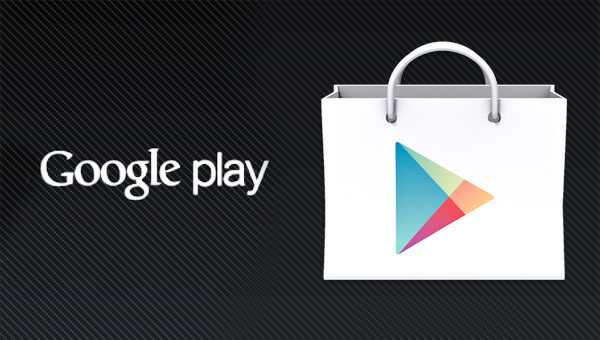
Регистрируемся в сервисе с помощью телефона
- Когда ваш телефон с операционной системой Андроид будет включен, в перечне установленных приложений высветится иконка Гугл Плей. Необходимо открыть его. При этом необходимо зарегистрировать новый аккаунт, или выполнить процедуру авторизации в старом. Чтобы сделать первое действие, следует выбрать новую вкладку.
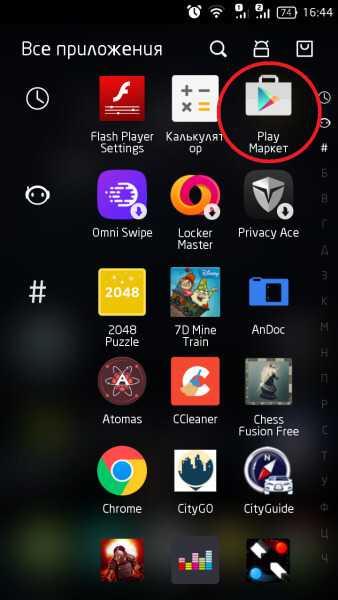
- В следующей графе необходимо ввести полное имя и перейти к следующему шагу.
- Далее нужно придумать данные логина для почтового аккаунта Гугл. Следует учесть то, что большинство простых ников занято, ввиду чего необходимо постараться выдумать имя латиницей, которое будет уникальным для вас. Когда вы введете его, системой в автоматическом режиме будет осуществлена проверка логина (занят он или свободен), по результатам которой вам высветится соответствующее сообщение от сервиса.
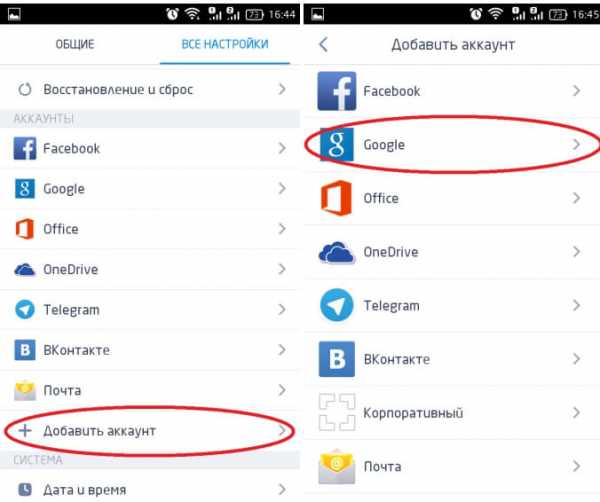
- Затем необходимо выполнить ввод пароля.
Будьте внимательны! Следует использовать как большие, так и обычные буквы, причем обязательно латиницей, а также с использованием цифр. В таком случае, взлом с помощью автоматических программ будет минимальным.
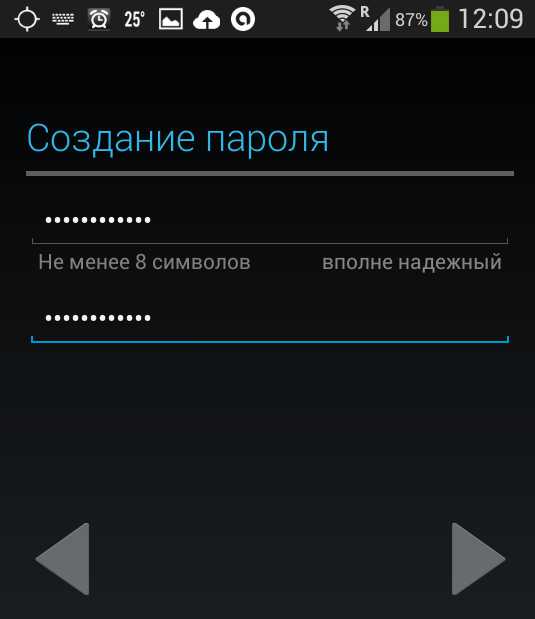
- После этого нужно повторить ввод пароля и указать сведения о секретном вопросе (можно взять готовый вариант или прописать свои вопросы и ответы на них).
Будьте внимательны! При ответе будут учитываться данные регистра символов во введенном пароле.
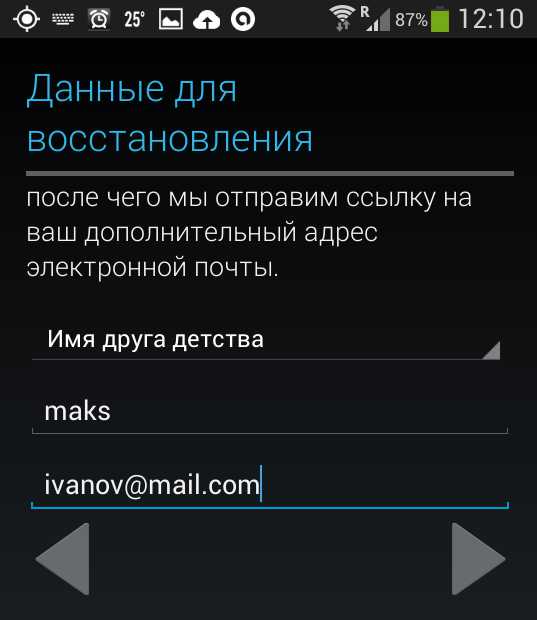
Завершение регистрации
В качестве дополнительной информации указывается также еще одни почтовый ящик, который можно использовать при восстановлении основного.
Затем у вас появится полноценная возможность стать участником социальных сетей Гугл и активации сервиса автозагрузки (фотоснимки с вашего телефона с Андроид в автоматическом порядке), а также встроенного «мессенджера» (групповой чат с теми пользователями, кто вам уже знаком). В случае если это для вас не актуально, нажмите на соответствующую графу.

Кроме того, необходимо осуществить подписку или отказ от рассылок новостей, а также выполнить ввод капчи.
Чтобы покупать приложения в Гугл Плей, следует заполнить сведения о вашей банковской карточке. В последней графе регистрационного поля высветится окно, в котором можно активировать резервное копирование вашего аккаунта.
Когда все это будет сделано, пользователь в автоматическом режиме попадает на сервис, где он сможет загрузить или приобрести любое приложение.
AppsGames.ru
Как создать аккаунт в Google Play Market
Аккаунт в Google Play необходим, чтобы скачивать и устанавливать с данного сервиса приложения, игры и другие развлекательные и познавательные медиа-данные. По сути, аккаунт в Google – это и есть аккаунт в Play Market. Поэтому если у вас еще нет учетной записи в Google, следует ее создать.
1
В адресной строке браузера наберите www.google.ru и нажмите «Enter». В правом верхнем углу кликните на «Войти». Если имеется учетная запись, введите пароль и логин для авторизации, потом войдите в меню «Сервисы» и перейдите по значку Play Market на сайт.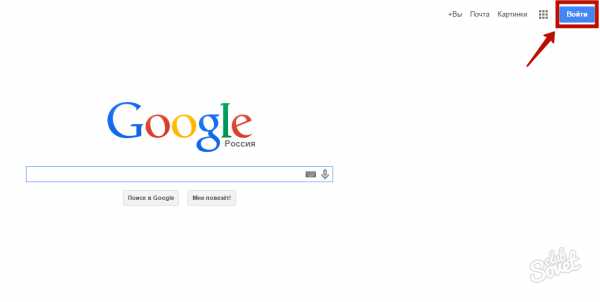
2
Создание новой или дополнительной учетной записи. В поисковике Google нажмите «Войти». Кликните «Создать аккаунт». Для дополнительной учетки нажмите «Добавить аккаунт».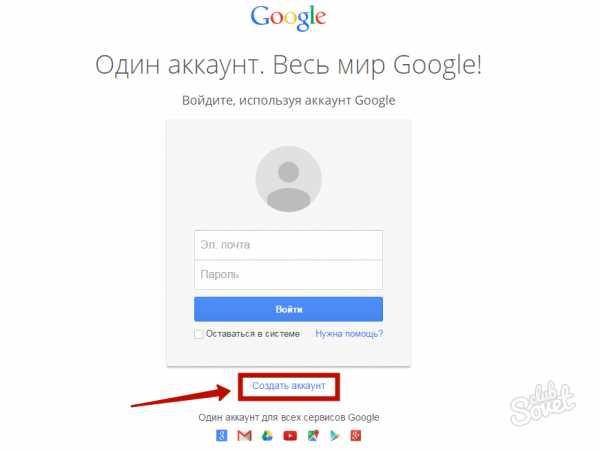
3
Аккуратно заполните все предложенные поля. Номер мобильного телефона, как и запасную почту, можно указать на случай восстановления пароля. Обязательными являются сведения:- имя и фамилия (необязательно настоящие);
- имя почтового ящика gmail.com;
- пароль и его подтверждение;
- дата рождения.
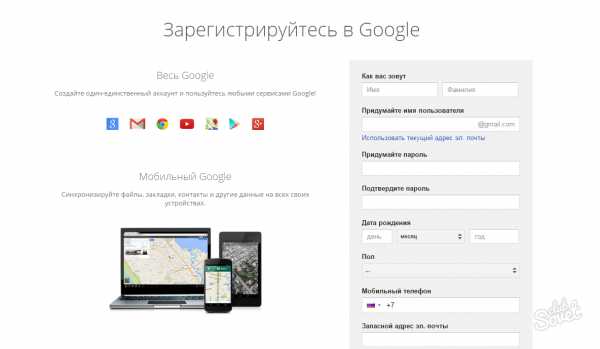
4
Меню reCAPTCHA. Перепишите с картинки слово в поле «Введите текст». Если надпись неразборчивая, обновите ее, нажав на круглую стрелочку. Значок с динамиком позволит прослушать заданное анти-ботом слово. Осталось указать страну и согласиться с условиями использования Google, отметив последний пункт галочкой. Кликните «Далее».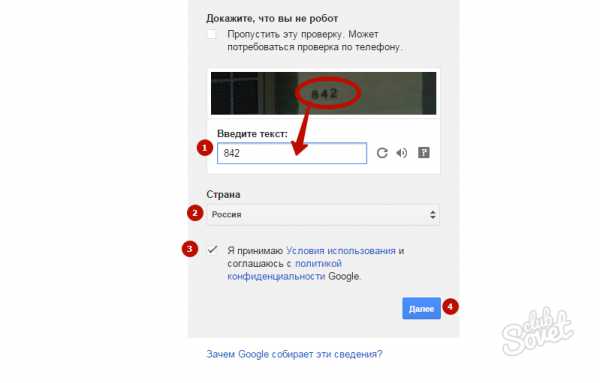
5
Нажмите «Создание профиля», а на следующей странице — кнопку «Вперед». Ваш аккаунт был создан. Настроить его можно, щелкнув по синему значку с человечком в правом углу. Здесь же вы можете загрузить свое фото или аватарку.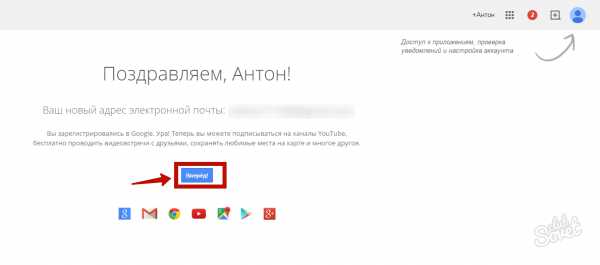
6
Нажмите на значок с квадратиками («Сервисы») и выберите опцию «Play». Вы окажетесь на главной странице Google Play Market.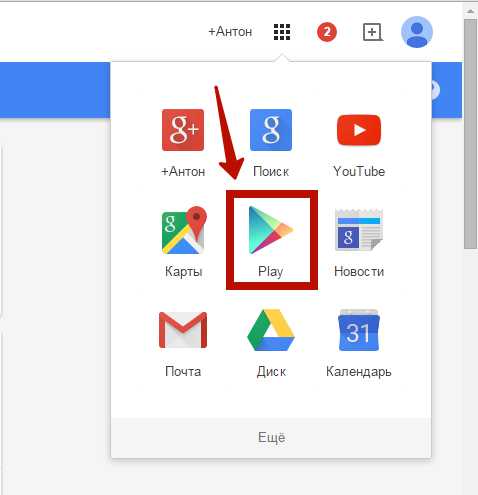
7
Справа щелкните на значок с шестеренкой, чтобы открыть настройки учетной записи. Раздел «Мой аккаунт» позволяет привязать банковскую карту к существующей учетной записи – для быстрых и удобных покупок. Для этой же цели можно привязать аккаунт PayPal. Чтобы воспользоваться подарочной картой или ввести промо-код, перейдите в соответствующий раздел.Важно: Подумайте дважды, прежде чем сохранять данные своей банковской карты или аккаунта PayPal. Даже если вы озадачитесь настройками безопасности, аккаунт Google легко взломать. Вводить каждый раз данные не так уж долго, зато ваши деньги не достанутся злоумышленникам.
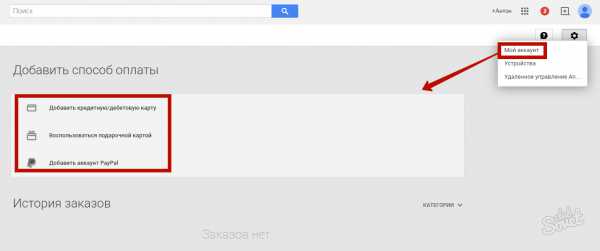
8
В разделе настроек «Устройства» вы увидите подключенные к Play Market мобильные устройства. Если они не отображаются и приложения не скачиваются, войдите на своем смартфоне или планшете в созданную учетную запись Google, указав заданные пароль и логин. Скачайте любое бесплатное приложение. После этого синхронизация между вашим мобильным устройством и компьютером завершится, и проблемы с обнаружением исчезнут.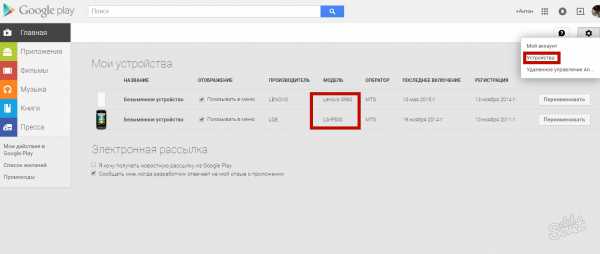
9
Теперь скачивать приложения и игры вы можете в пару кликов на своем смартфоне. Достаточно запустить приложение Play Market, и вы автоматически войдете в свой аккаунт. Если у вас не установлен Play Market, загрузите его здесь, скопируйте на вашу устройство и запустите. Скачивать и устанавливать приложения с Google Play можно и с компьютера при подключенном мобильном устройстве. Таких учетной записей можно создать несколько – для разных целей или людей.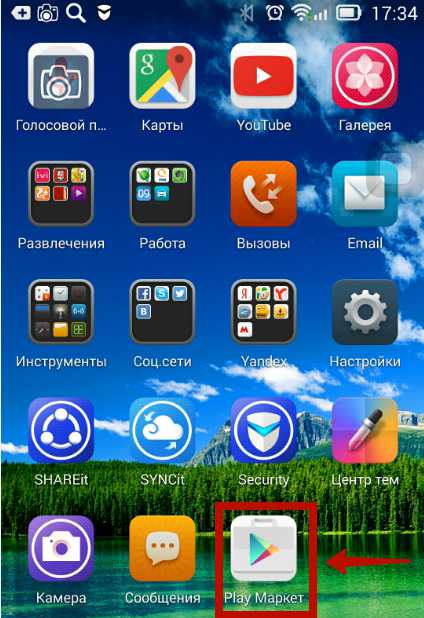
Поздравляем, вы создали полноценный аккаунт в Google Play Market. Чтобы не омрачать радость от знакомства с сервисом, советуем не устанавливать сомнительные приложения и поставить антивирус. Не ленитесь ознакомиться с настройками безопасности аккаунта в Google, чтобы снизить риск его взлома.
SovetClub.ru